Nachdem wir uns im ersten Teil der Email Verschlüsselung damit beschäftigt haben wie man sein Thunderbird vorbereitet, und sich ein Schlüsselpaar erzeugt, wollen wir nun unsere erste verschlüsselte Email versenden.
Gehen wir mal davon aus ich möchte nun einem Freund eine verschlüsselte Email schreiben. 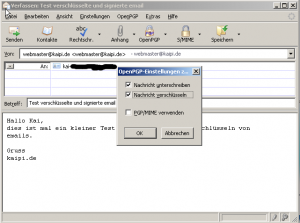 Zunächst schreiben wir ganz normal unsere Email. Im Anschluss daran klicken bicken wir auf den Button OpenPGP und es kommt ein Pop-Up Fenster, in welchem wir nun Nachricht unterschreiben und Nachricht verschlüsseln auswählen, und dies dann mit OK bestätigen.
Zunächst schreiben wir ganz normal unsere Email. Im Anschluss daran klicken bicken wir auf den Button OpenPGP und es kommt ein Pop-Up Fenster, in welchem wir nun Nachricht unterschreiben und Nachricht verschlüsseln auswählen, und dies dann mit OK bestätigen.
Versenden wir nun diese Email, kommt ein Fenster hoch, in welchem steht, das der Empfänger nicht gefunden werden konnte. Dies bedeutet wir haben keinen öffentlichen Schlüssel unsere Empfängers. Hier gilt es einen wichtigen Punkt zu beachten, der oft falsch gemacht wird. Manche wählen nun Ihren eigenen Schlüssel in diesem Fenster aus, und verschlüsseln damit Ihre Email. 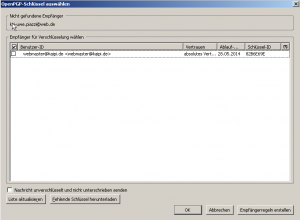 aber dem Empfänger dieser Email ist nicht in der Lage sie zu entschlüsseln, da er ja unseren privaten Schlüssel (den wir geheim halten müssen) nicht besitzt. Also was machen wir nun, unter dem Fenster befindet sich ein Button Fehlende Schlüssel herunterladen, auf diesen klicken wir, und es erscheint ein Fenster in welchem wir einen Schlüssel Server auswählen können. (Auf diesen Servern liegen die öffentlichen Schlüssel der Anwender welche Sie manuel Hochgeladen haben, hierzu später mehr).Ich belasse im Normalfall den voreingestellten Server, und klicke dann weiter auf OK.
aber dem Empfänger dieser Email ist nicht in der Lage sie zu entschlüsseln, da er ja unseren privaten Schlüssel (den wir geheim halten müssen) nicht besitzt. Also was machen wir nun, unter dem Fenster befindet sich ein Button Fehlende Schlüssel herunterladen, auf diesen klicken wir, und es erscheint ein Fenster in welchem wir einen Schlüssel Server auswählen können. (Auf diesen Servern liegen die öffentlichen Schlüssel der Anwender welche Sie manuel Hochgeladen haben, hierzu später mehr).Ich belasse im Normalfall den voreingestellten Server, und klicke dann weiter auf OK.
Wir nun ein Schlüssel gefunden (Dies geschieht anhand der Email-Adresse) wird uns ein Schlüssel angezeigt, Stimmt die Emailadresse mit der unseres Empfängers überein, so markieren wir diesen und klicken weiter auf OK.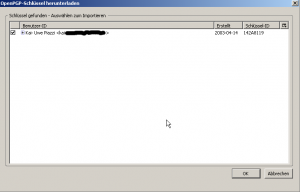 Nun erscheint ein Fenster welches uns ein paar Informationen gibt, aber im Moment ist die letzte Zeile die wichtigste, in dieser sieht man das ein Schlüssel importiert wurde, auch hier einfach wieder auf OK klicken.
Nun erscheint ein Fenster welches uns ein paar Informationen gibt, aber im Moment ist die letzte Zeile die wichtigste, in dieser sieht man das ein Schlüssel importiert wurde, auch hier einfach wieder auf OK klicken.
Nun sind wir wieder in dem Fenster wo wir den Schlüssel auswählen können mit welchem wir die Email verschlüsseln. Hier wählen wir nun den soeben importierten Schlüssel, und bestätigen dies mit OK. Jetzt kommt noch eine Passwortabfrage, hier müssen wir das Password eingeben, welches wir bei der Generierung unseres Schlüsselpaares angegeben haben. Man hat hier noch die Möglichkeit eine Checkbox auszuwählen, welche den Zweck erfüllt, das unser Passwort fünf Minuten lang gespeichert wird. Find ich sehr praktisch, denn wenn man zum Beispiel mehrere verschlüsselte Mails bekommt, muss man es nicht für jede einzelne Mail erneut eingeben.
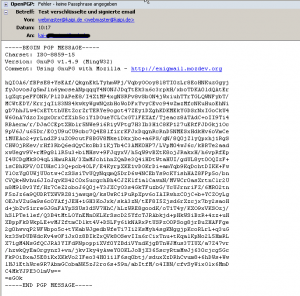 Man findet die soeben versendete Mail nun im Gesendet Ordner, und wenn man Sie nun selbst öffnet wird man nach einem Passwort gefragt (wenn man nicht die 5 Minuten Passwortspeicherung aktiviert hatte). Gibt man hier dreimal kein Password ein, so sieht man die verschlüsselte Email wie sie versendet wurde.
Man findet die soeben versendete Mail nun im Gesendet Ordner, und wenn man Sie nun selbst öffnet wird man nach einem Passwort gefragt (wenn man nicht die 5 Minuten Passwortspeicherung aktiviert hatte). Gibt man hier dreimal kein Password ein, so sieht man die verschlüsselte Email wie sie versendet wurde.
Was ist aber wenn mir nun jemand eine verschlüsselte Mail senden will. Nun dies läuft im Prinzip genauso, aber Moment da war doch noch was von öffentlichem Schlüssel und Schlüsselserver. Genau, damit mein Gegenüber meinen Schlüssel ohne Probleme finden kann muss ich diesen noch auf der Schlüsselserver exportieren, oder Ihm meinen Öffentlichen Schlüssel auf anderem Wege zukommen lassen.
Wie bekomme ich nun meinen öffentlichen Schlüssel auf einen Schlüsselserver. Hierzu geht man wieder im Menü von Thunderbird auf OpenPGP, und dort auf Schlüssel verwalten. Im Verwaltungsfenster selektiert man nun seinen seinen eigenen Schlüssel, und wählt im Menü Schlüssel-Server den Punkt Schlüssel hochladen.  Nun kommt wieder das Fenster hoch, in welchem man den Schlüsselserver auswählen kann, auch hier lass ich den voreingestellten Server stehen. Man muss hier keine Angst haben das auch der private Schlüssel auf den Server geladen wird. Zu den Schlüsselservern möchte ich noch zwei Kleinigkeiten sagen, zunächst, es kann schon einen gewissen Moment dauern, bis jemand anderes den öffentlichen Schlüssel auf dem Schlüsselserver findet, in meinem Fall gerade eben, hat es etwa 10 Minuten gedauert, bis ich dann den Schlüssel vom Server abrufen konnte. Das zweite ist, die ganzen Schlüsselserver synchronisieren sich untereinander, so kann man theoretisch jeden der Server verwenden.
Nun kommt wieder das Fenster hoch, in welchem man den Schlüsselserver auswählen kann, auch hier lass ich den voreingestellten Server stehen. Man muss hier keine Angst haben das auch der private Schlüssel auf den Server geladen wird. Zu den Schlüsselservern möchte ich noch zwei Kleinigkeiten sagen, zunächst, es kann schon einen gewissen Moment dauern, bis jemand anderes den öffentlichen Schlüssel auf dem Schlüsselserver findet, in meinem Fall gerade eben, hat es etwa 10 Minuten gedauert, bis ich dann den Schlüssel vom Server abrufen konnte. Das zweite ist, die ganzen Schlüsselserver synchronisieren sich untereinander, so kann man theoretisch jeden der Server verwenden.
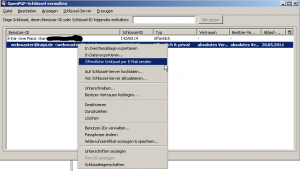 Eine weitere Variante ist die, das man einen klick mit der rechten Maustaste auf den entsprechenden Schlüssel macht. Hier hat man nun auch noch die Möglichkeit seinen öffentlichen Schlüssel per Email an Freunde und Bekannte zu versenden, was für evtl. Tests am Anfag auch ausreichend ist.
Eine weitere Variante ist die, das man einen klick mit der rechten Maustaste auf den entsprechenden Schlüssel macht. Hier hat man nun auch noch die Möglichkeit seinen öffentlichen Schlüssel per Email an Freunde und Bekannte zu versenden, was für evtl. Tests am Anfag auch ausreichend ist.
So, nun seid Ihr in der Lage Emails verschlüsselt zu versenden, und zu empfangen, und somit müsst Ihr keine Passwörter oder ähnliches unverschlüsselt über das Netz senden.
Wenn Ihr nun die zwei kl. Tutorials für sinnvoll erachtet, würde ich mich über einen kl. Kommentar freuen. Natürlich könnt Ihr auch noch Fragen stellen, wenn das ein oder andere noch ein bisschen Unklar ist. Die ein oder andere Anleitung was noch alles möglich ist schwirrt mir auch noch im Kopf herum, das kann allerdings noch einen Moment dauern bis ich es geschrieben habe.
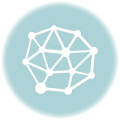
[…] Wie man nun eine Email verschlüsselt beschreibe ich hier […]